Fichiers Windows Temp CAB : que sont-ils et comment les supprimer
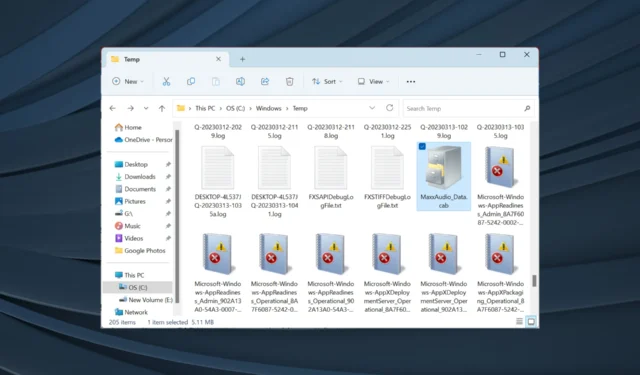
Windows a beaucoup de fichiers temporaires différents, et la plupart d’entre eux ne sont utilisés que pour un processus spécifique, et une fois qu’il est terminé, ils ne jouent aucun rôle vital. L’un d’entre eux est les fichiers CAB temporaires de Windows.
De nombreux utilisateurs ont signalé que leur disque dur se remplissait de fichiers CAB, parfois jusqu’à 10 à 30 Go de stockage. Donc, si vous envisagez d’ effacer de l’espace de stockage , les supprimer peut être une option. Avant de continuer, voici tout ce que vous devez savoir sur les fichiers CAB.
Pourquoi les fichiers CAB sont-ils dans le dossier temporaire de Windows ?
Les fichiers CAB sont stockés dans le dossier Windows Temp car ce sont des fichiers temporaires et ne sont pas utilisés pour le fonctionnement efficace quotidien du système d’exploitation, comme les fichiers système ou les fichiers Windows critiques.
Vous trouverez également plusieurs autres fichiers dans le dossier Temp, par exemple les journaux d’erreurs et les fichiers journaux de débogage. Tous ces éléments combinés peuvent occuper un espace de stockage important et ralentir un ancien PC .
En outre, de nombreux fichiers CAB peuvent s’accumuler et se régénérer dans le dossier Temp. C’est particulièrement le cas pour les PC serveurs dans les environnements réseau, qui génèrent beaucoup de données de journalisation et de sécurité.
L’accumulation de fichiers CAB peut occuper un espace considérable sur le disque dur. Il existe également un bogue du compresseur CAB sous Windows dans lequel le processus de nettoyage makecab ne parvient pas à compresser les journaux CBS. Mais il peut être corrigé en utilisant quelques lignes de commande, comme illustré dans la section ultérieure.
Qu’est-ce qu’un fichier CAB sous Windows ?
Les fichiers CAB ou Windows Cabinet contiennent des données utilisées pour les installations Windows, généralement des logiciels et des pilotes, lorsque le processus est entrepris directement par le système d’exploitation.
Pour afficher les fichiers CAB sous Windows, dirigez-vous vers le chemin suivant :C:\Windows\Temp
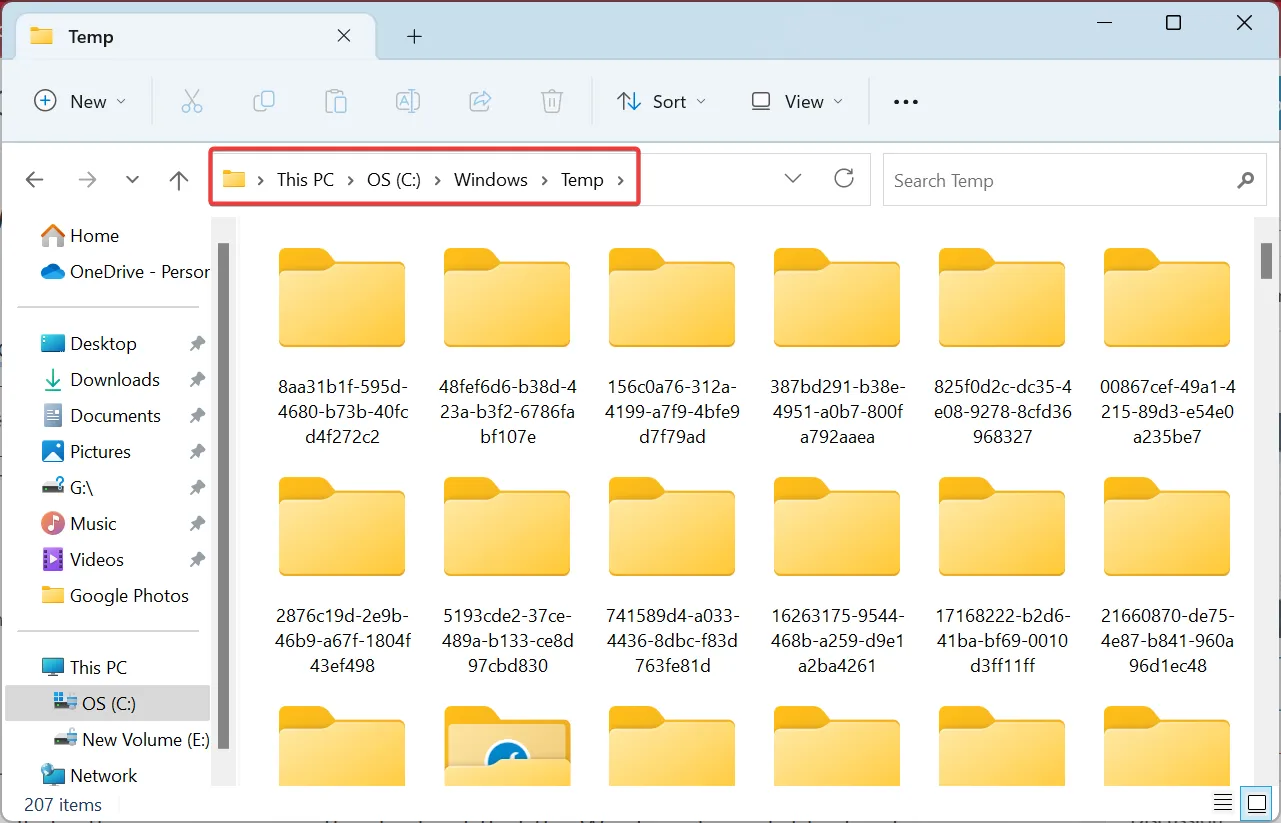
Bien que cela ne devrait pas idéalement être le cas, vous découvrirez souvent que le dossier temporaire de Windows contient d’énormes fichiers CAB.
Est-il sûr de supprimer les fichiers CAB du dossier Windows Temp ?
Oui, vous pouvez supprimer en toute sécurité les fichiers CAB du dossier temporaire de Windows . Avant de le faire, assurez-vous qu’il n’y a pas d’installations actives en cours. Sinon, cela affecterait le processus et déclencherait une erreur.
De plus, nous ne recommandons pas de supprimer les fichiers CAB autres que ceux stockés dans le dossier Temp car ils sont essentiels pour les applications, par exemple, iTunes et Microsoft Office, qui les génèrent tous les deux. Et leur suppression affectera le fonctionnement de l’application associée.
Comment puis-je supprimer les fichiers Windows Temp CAB ?
1. Effacer les fichiers CAB avec un outil dédié
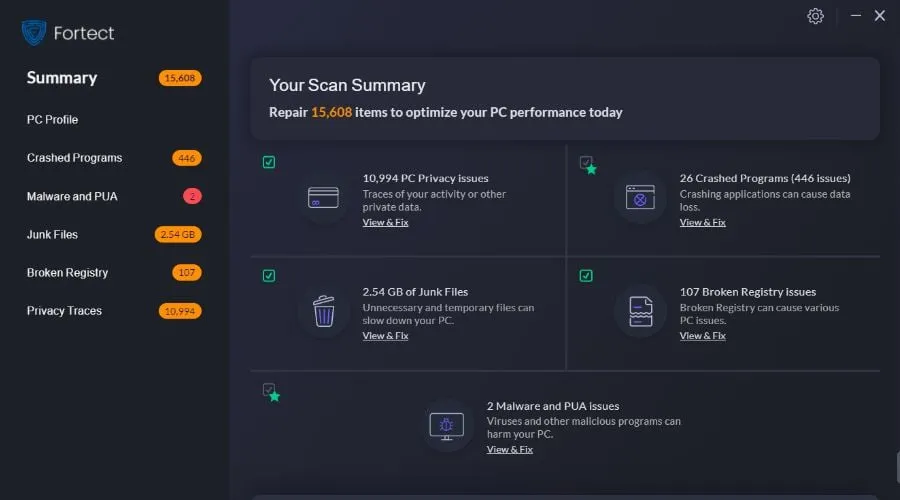
Pour effacer des masses de fichiers CAB, ne cherchez pas plus loin que Fortect . C’est l’un des utilitaires de nettoyage de disque les plus efficaces et les plus complets pour Windows.
Ses utilisateurs peuvent sélectionner l’utilitaire de nettoyage de courrier indésirable de Fortect pour effacer rapidement le dossier Temp et d’autres accumulations et fichiers inutiles.
Fortect comprend de nombreux autres outils pratiques de maintenance du système. Ses utilisateurs peuvent réparer les registres des PC avec le nettoyeur de registre de Fortect.
Autres fonctionnalités clés de Fortect :
- Diagnostic des programmes en panne
- Technologie de réparation avancée du système d’exploitation
- Effaceur de fichiers en double
- Nettoyage du navigateur
⇒ Obtenez fortifié
2. Supprimer manuellement les fichiers CAB
- Appuyez Windows sur + E pour ouvrir l’explorateur de fichiers, collez le chemin suivant dans la barre d’adresse, puis appuyez sur Enter:
C:\Windows\Temp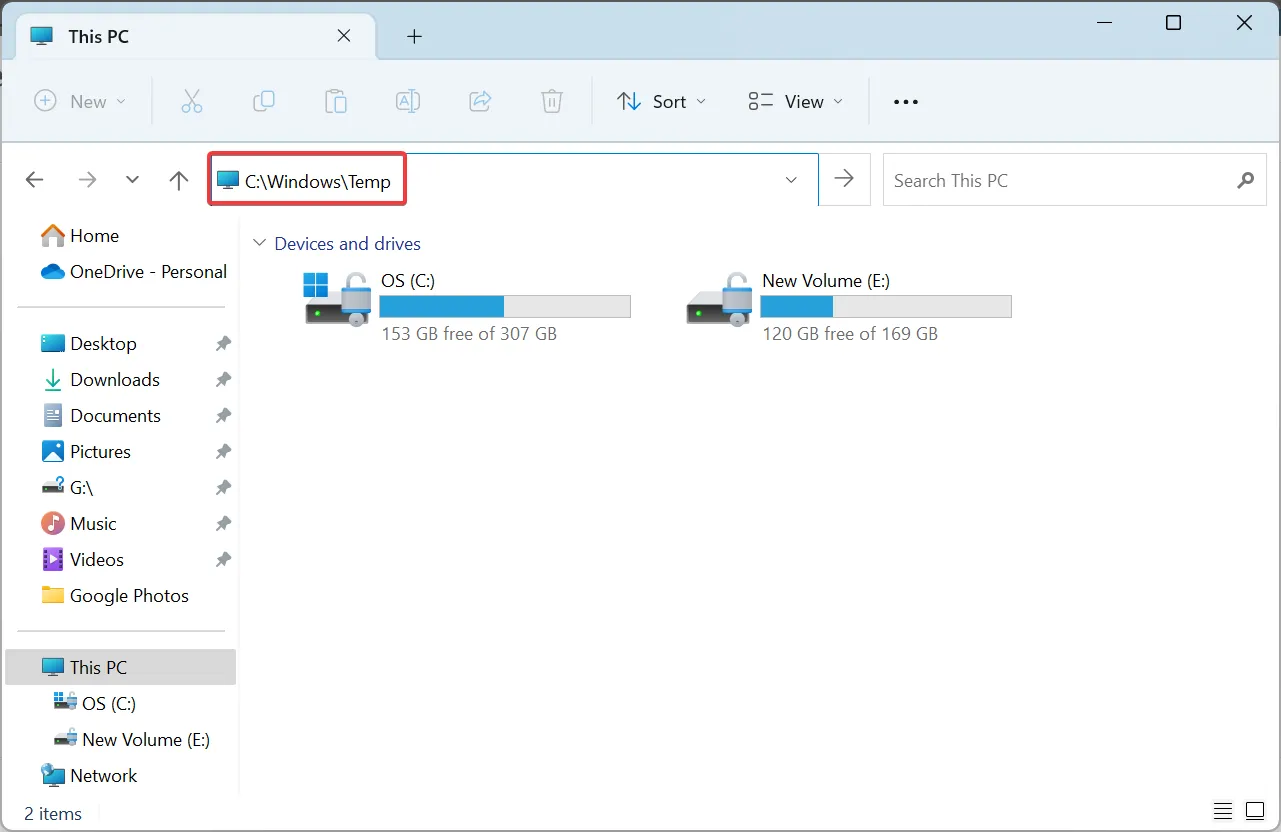
- Localisez le ou les fichiers CAB, cliquez dessus avec le bouton droit de la souris et sélectionnez Supprimer .
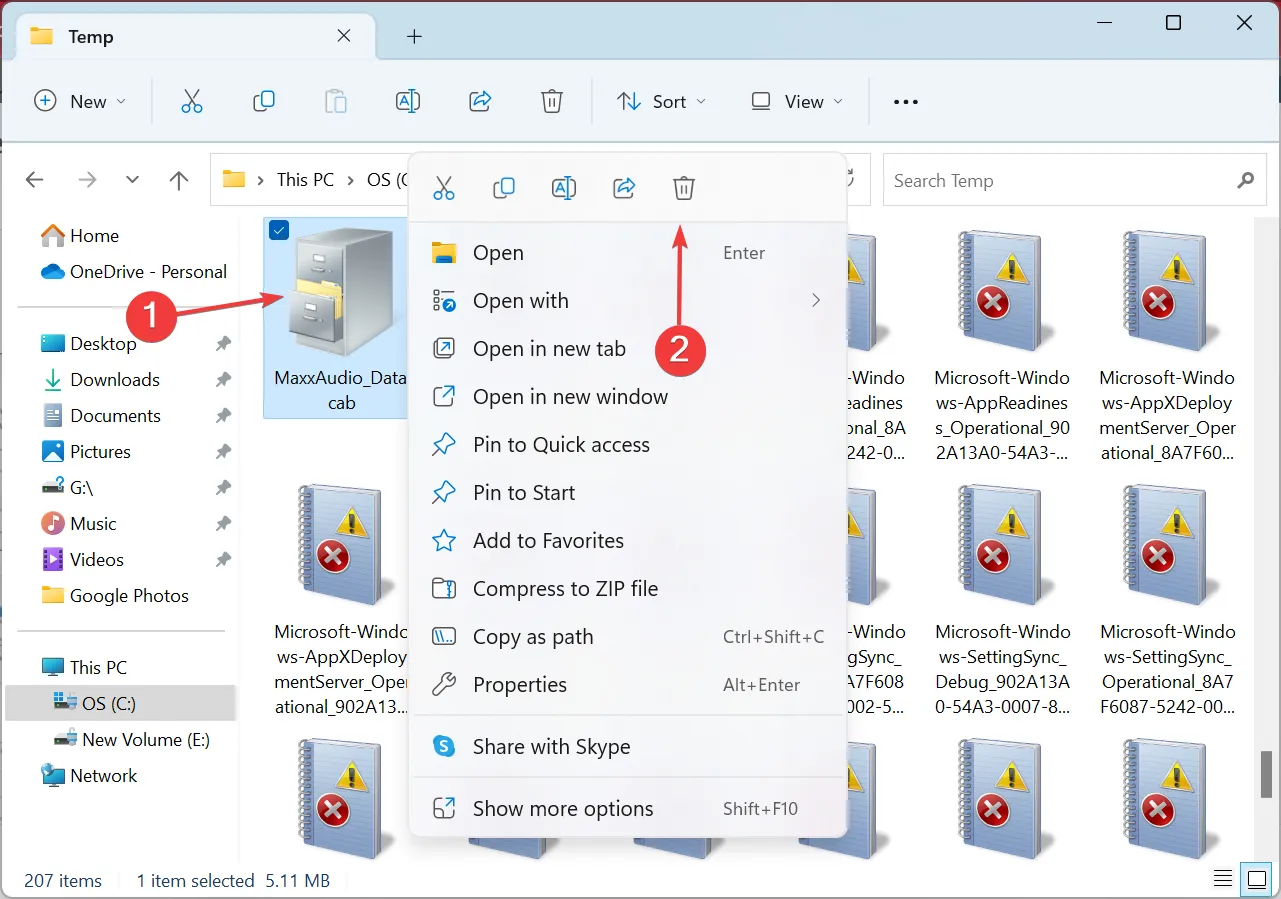
- Cliquez sur Oui dans l’invite de confirmation.
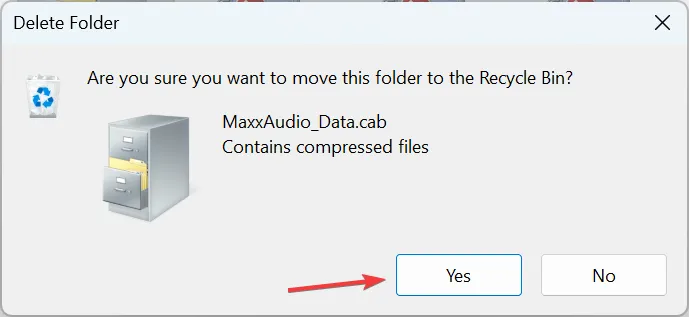
Si vous n’en avez qu’une poignée, vous pouvez toujours supprimer manuellement les fichiers CAB temporaires de Windows de l’Explorateur de fichiers en un rien de temps.
3. Configurez un fichier de commandes pour supprimer les fichiers CAB et LOG
- Appuyez sur Windows + S pour ouvrir le menu Rechercher, tapez Bloc-notes dans le champ de texte et cliquez sur le résultat de recherche pertinent.
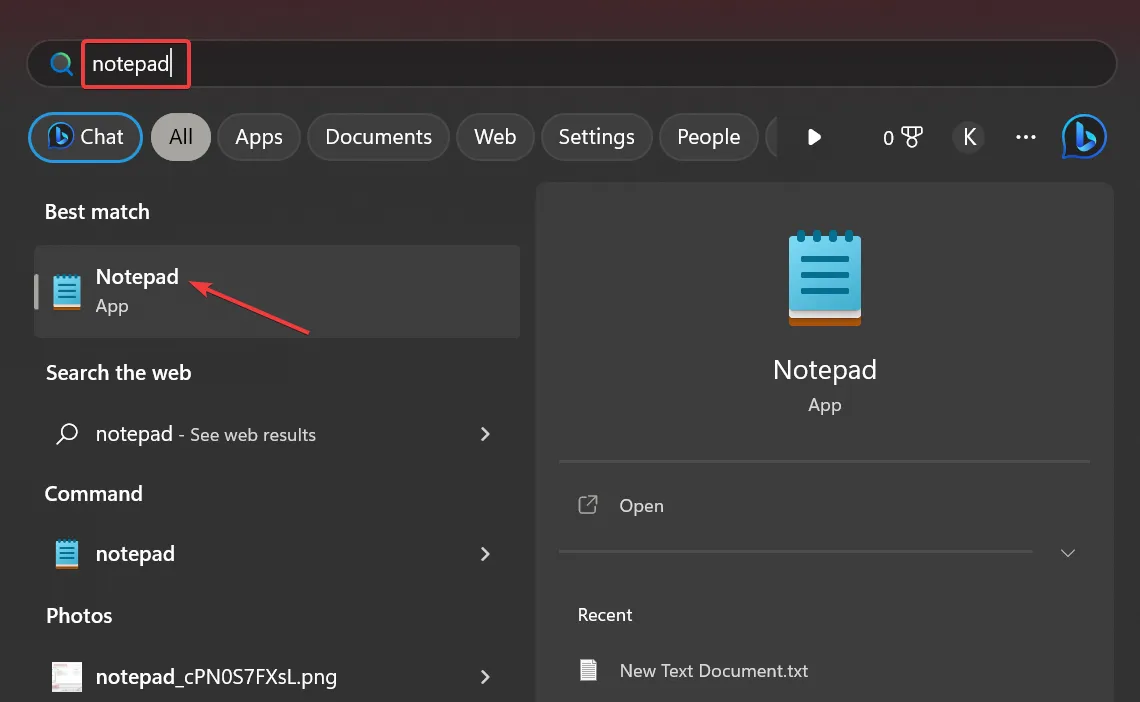
- Maintenant, appuyez sur Ctrl + C pour copier le code suivant, puis utilisez Ctrl + V pour le coller dans le Bloc-notes.
@echo offrunas>nulecho Removing archives Temp...del /f C:WindowsTemp*.*echo Fixing Windows!!!del /f C:WindowsLogsCBS*.logecho Done!pause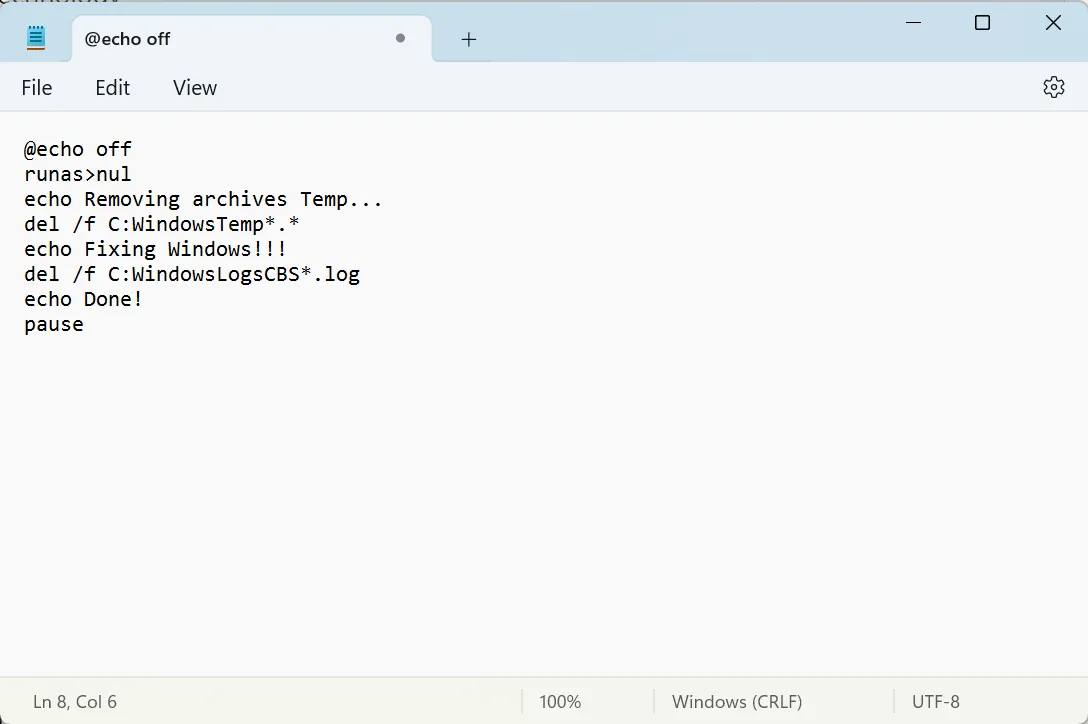
- Une fois terminé, cliquez sur le menu Fichier et choisissez Enregistrer .
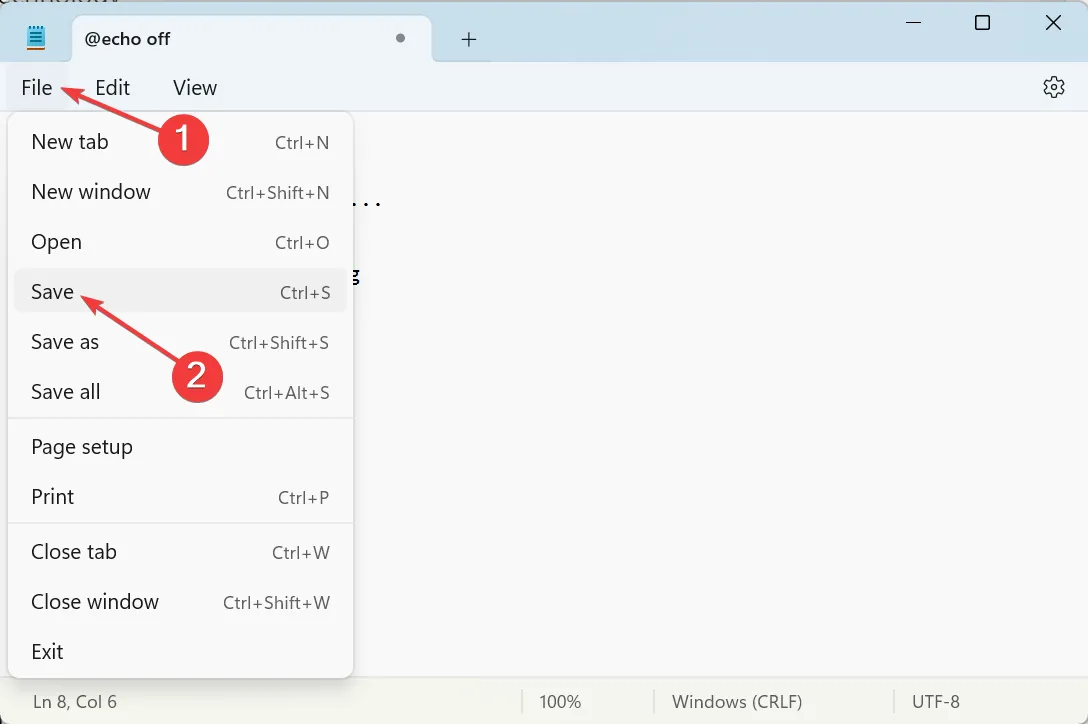
- Accédez à l’emplacement souhaité, saisissez Supprimer les fichiers CAB.bat comme nom de fichier, sélectionnez Tous les fichiers dans le menu déroulant Type de fichier et cliquez sur Enregistrer .
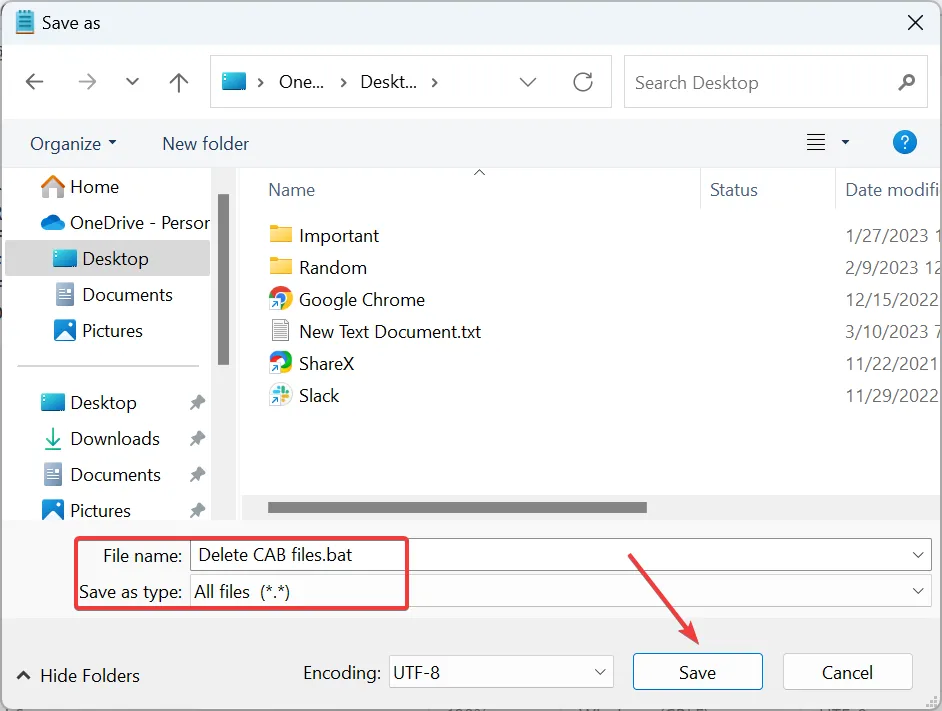
- Enfin, cliquez avec le bouton droit sur le fichier BAT nouvellement créé, sélectionnez Exécuter en tant qu’administrateur et cliquez sur Oui dans l’invite.
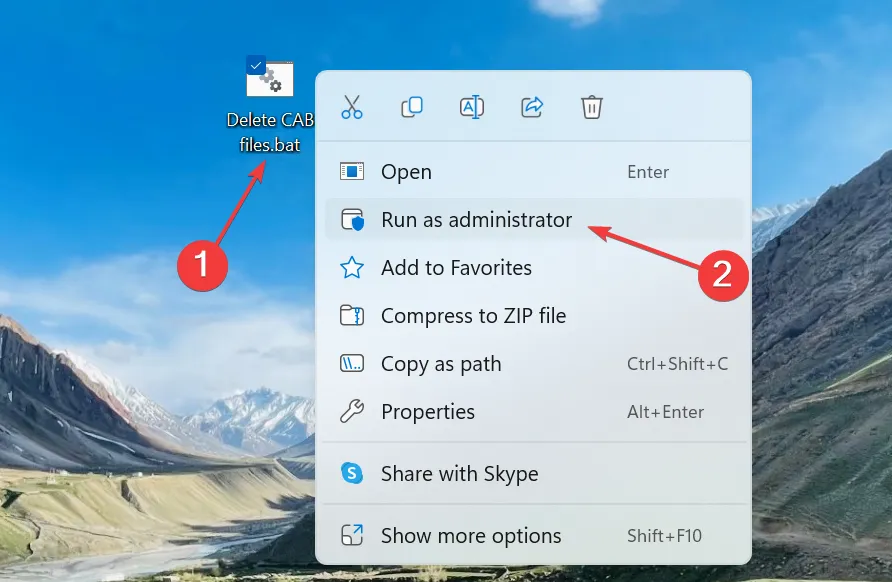
- Il va maintenant supprimer tous les fichiers CAB.
4. Supprimer via l’invite de commande et corriger le bogue du compresseur
- Appuyez sur Windows + R pour ouvrir Exécuter, tapez cmd et appuyez sur Ctrl + Shift + Enter.
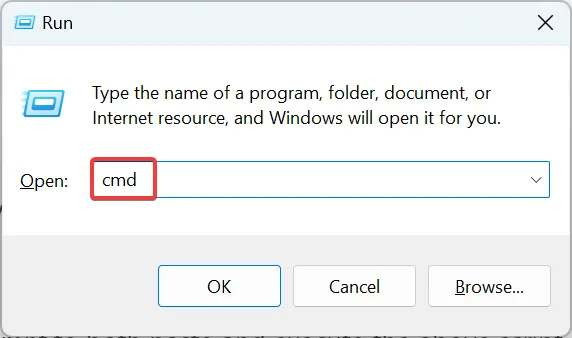
- Cliquez sur Oui dans l’invite UAC.
- Maintenant, collez les commandes suivantes individuellement et appuyez Enteraprès chacune :
net stop wuauservcd %systemroot%renameSoftwareDistribution SoftwareDistribution.oldrmdir /q /s c:windowstempnet stop trustedinstallerc:cd c:windowslogsCBSdel *.cabdel *.logrem regenerate cab filesc:windowssystem32wuauclt.exe /detectnownet start wuauserv
Bien qu’il s’agisse d’un moyen de supprimer les fichiers CAB temporaires de Windows, vous pouvez également effectuer manuellement la même opération pour corriger le bogue du compresseur en désactivant les services associés, en renommant le dossier SoftwareDistribution, puis en supprimant les fichiers.
5. Activez la détection de stockage
- Appuyez sur Windows + I pour ouvrir Paramètres, puis cliquez sur Stockage à droite dans l’onglet Système.
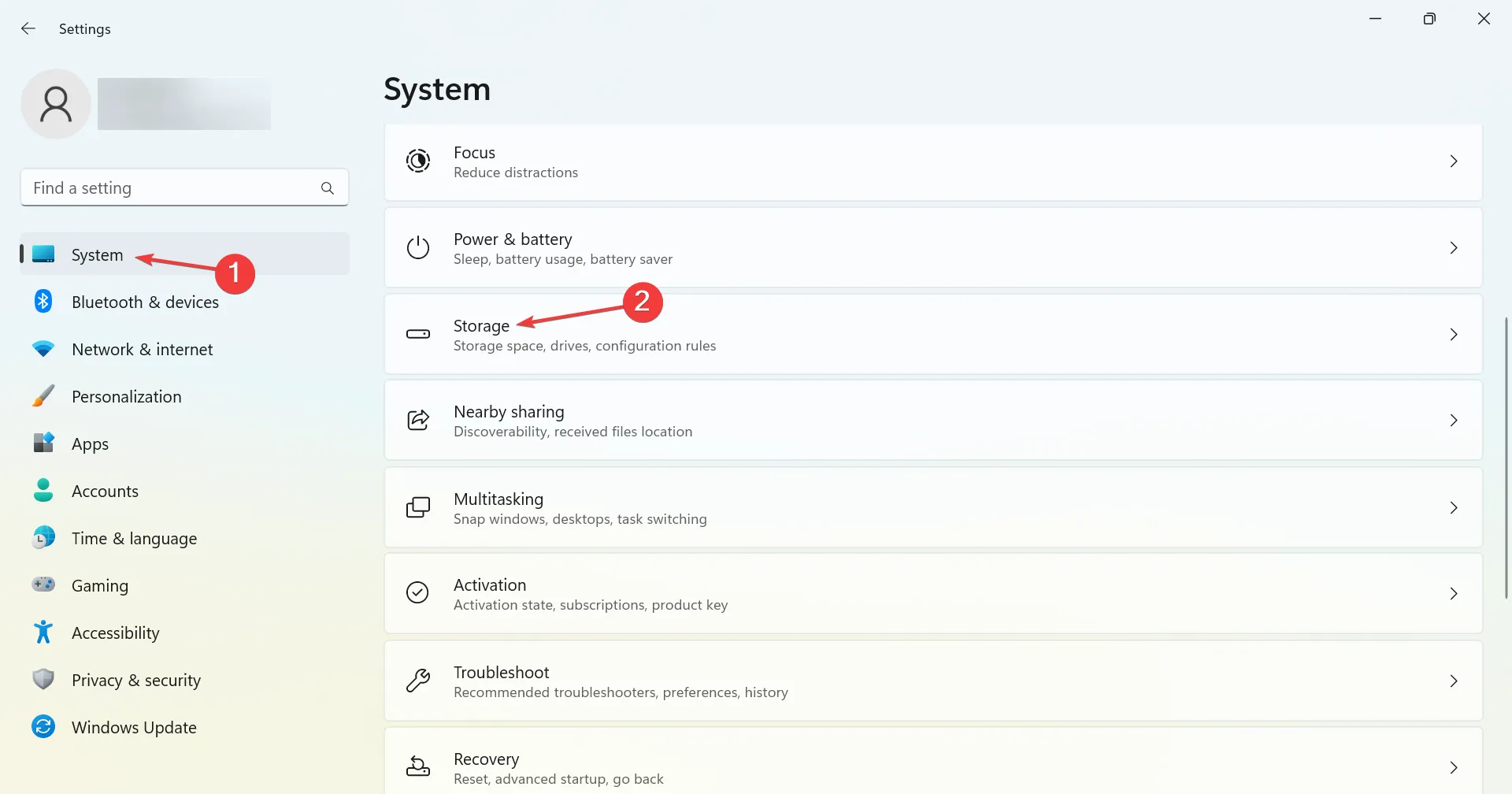
- Cliquez sur Storage Sense .
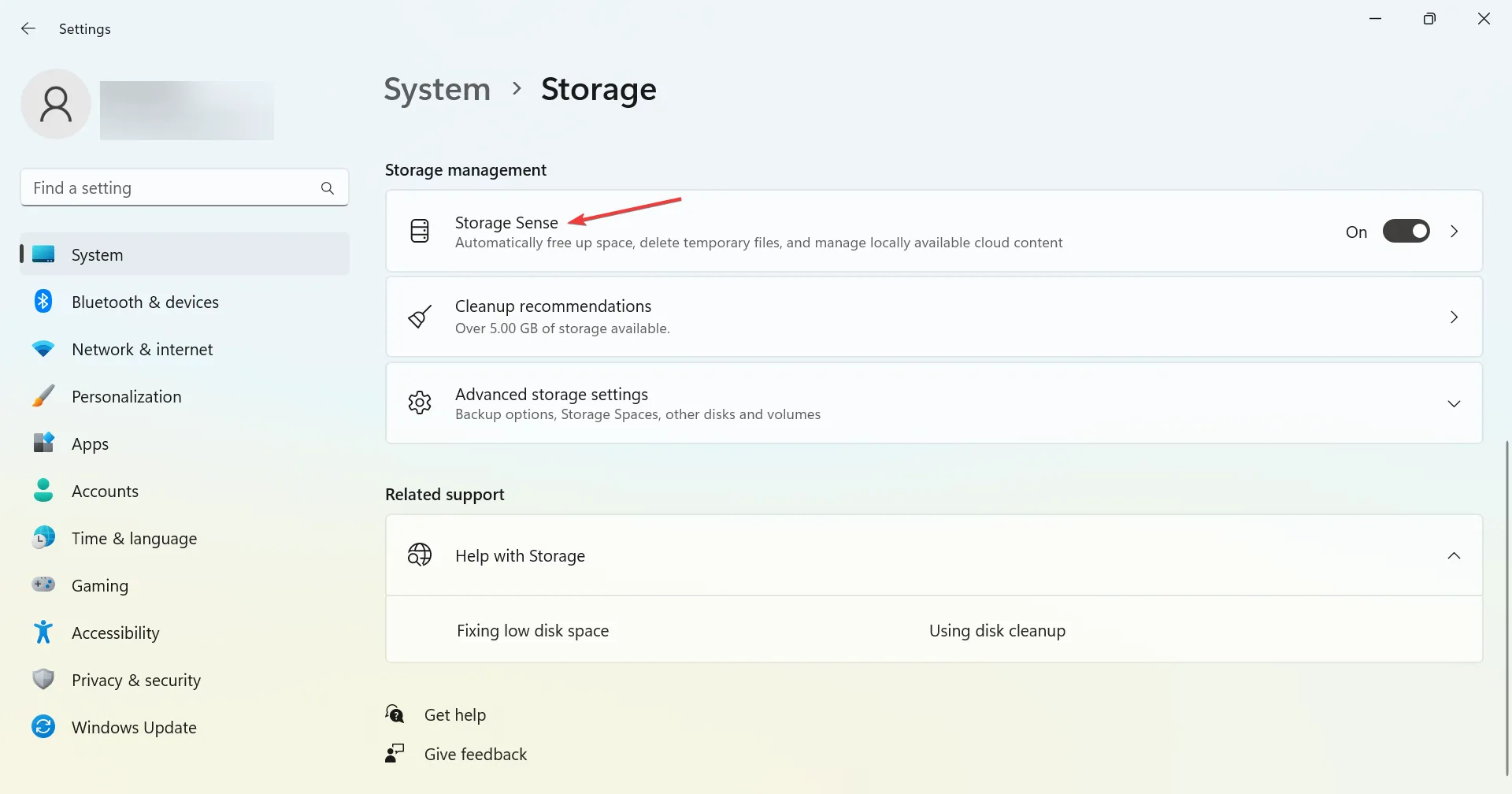
- Activez la bascule pour activer Storage Sense.
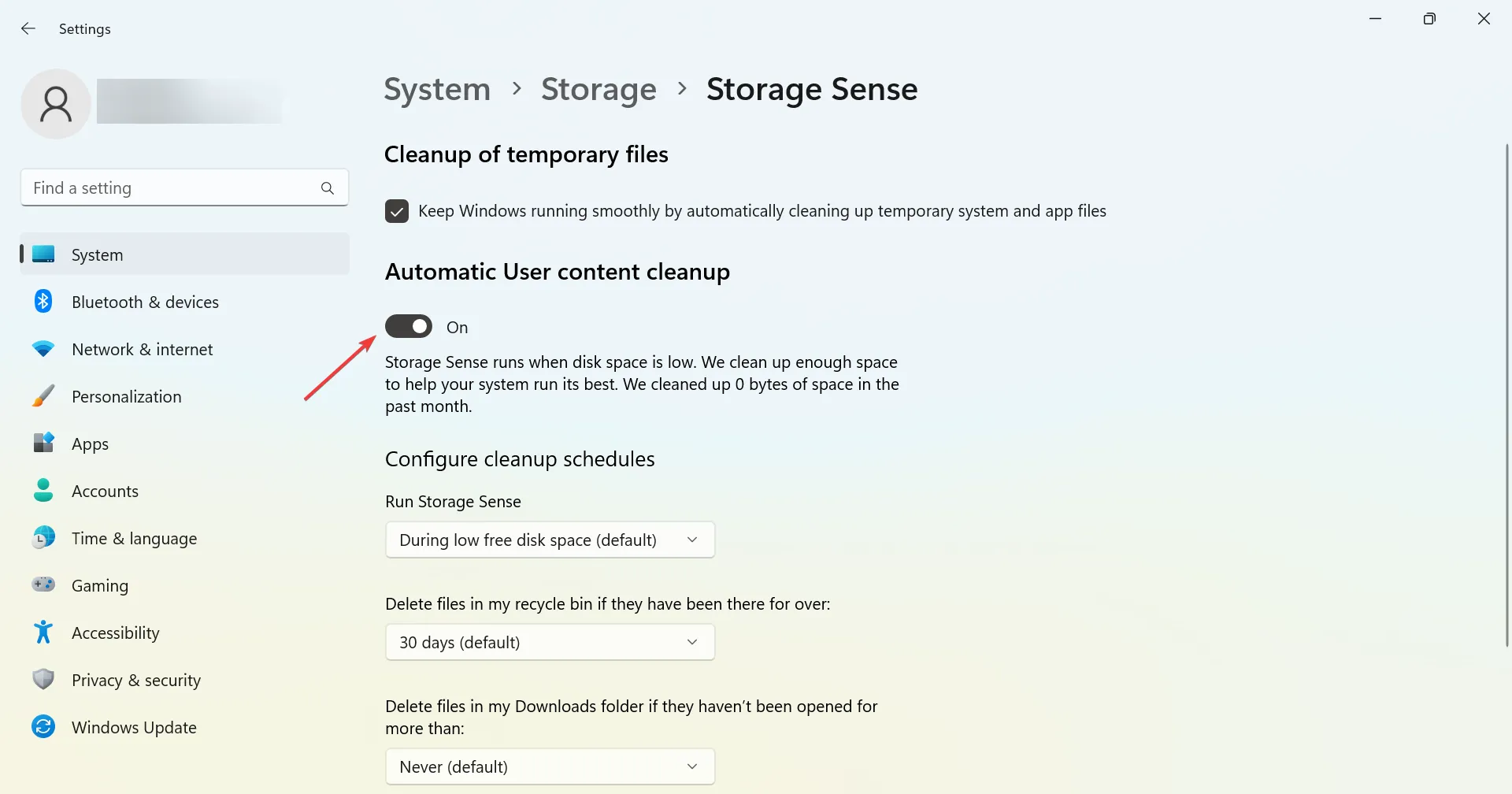
- Maintenant, configurez les paramètres des fonctionnalités et la fréquence de nettoyage. En outre, vous pouvez cliquer sur le bouton Exécuter Storage Sense maintenant en bas pour lancer immédiatement une analyse.
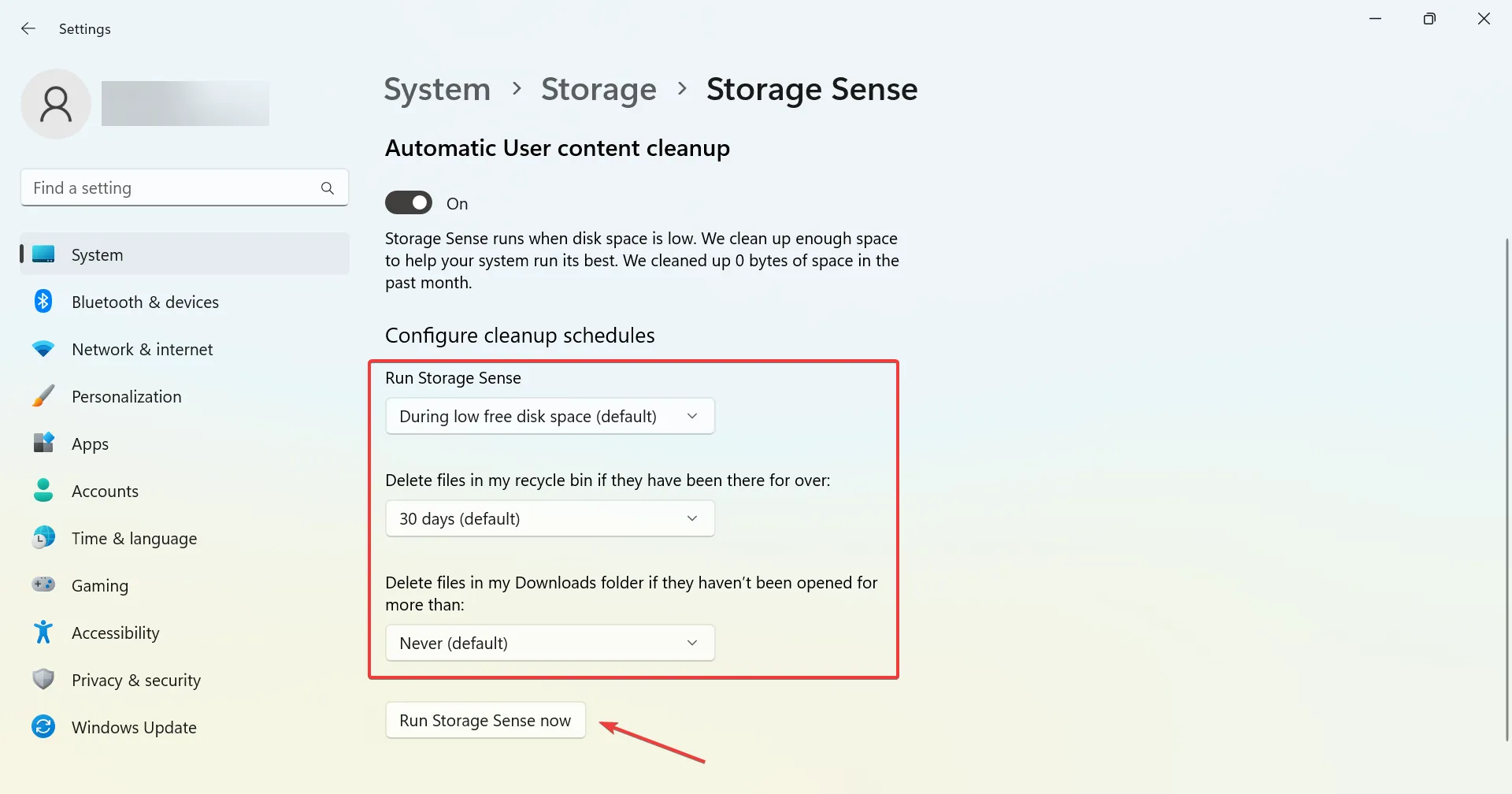
Storage Sense est un utilitaire Windows intégré qui permet aux utilisateurs d’exécuter automatiquement des analyses périodiques et d’effacer les fichiers temporaires sur le PC, y compris les fichiers CAB temporaires de Windows.
6. Découvrez PRTG Network Monitor
PRTG Network Monitor est idéal pour les utilisateurs qui ont besoin de surveiller les fichiers CAB qui s’accumulent sur des PC serveurs dans des environnements réseau.
Vous pouvez utiliser ce logiciel puissant pour créer une alerte qui vous avertit si un serveur hébergeant un moteur d’interrogation supplémentaire ralentit et définit le niveau d’avertissement du nœud.
Cela garantira que vous saurez toujours à temps si les fichiers CAB s’accumuleront dans le dossier Temp.
PRTG est un logiciel de surveillance de réseau disponible gratuitement. Ce logiciel intègre VMware, des composants de surveillance d’imprimante, de base de données et de site Web.
Paessler PRTG comprend également des moniteurs de capteur d’espace disque libre et de dossier WMI. Ces composants permettent aux utilisateurs de configurer des capteurs qui surveillent des lecteurs de disque ou des dossiers entiers.
La surveillance du capteur de dossier peut être utile pour surveiller l’accumulation de fichiers CAB dans le dossier Temp et la taille globale de ce dossier.
Autres fonctionnalités utiles de PRTG Network Monitor :
- Intègre plus de 10 technologies intégrées pour des alertes flexibles
- Ses utilisateurs peuvent utiliser PRTG dans les navigateurs ou avec son application de bureau
- Le concepteur de cartes de PRTG permet aux utilisateurs de configurer des cartes en temps réel pour les réseaux
- Les sondes de retrait de PRTG permettent aux utilisateurs de surveiller les réseaux à différents endroits
Le logiciel de surveillance du réseau PRTG est simple à configurer et à gérer. L’importance de la surveillance du réseau est essentielle pour votre entreprise.
Son objectif principal est de surveiller le trafic et les performances de votre réseau informatique, ainsi que de rechercher des systèmes lents ou défectueux. Cette solution permettra d’économiser beaucoup d’argent et d’éliminer de nombreux défis.
⇒ Obtenez PRTG Network Monitor
Donc, si vous vous demandiez plus tôt, puis-je supprimer les fichiers CAB dans Windows temp, vous connaissez maintenant la réponse et toutes les façons de le faire rapidement et de manière transparente.
De plus, pour effacer les fichiers sur le PC, vous pouvez utiliser le nettoyage de disque intégré ou un outil tiers efficace .
Pour toute question ou pour ajouter quelque chose au guide que nous avons manqué, déposez un commentaire ci-dessous.



Laisser un commentaire